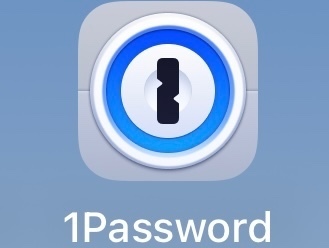- 投稿日:2025/04/25
- 更新日:2025/05/25

この記事は約3分で読めます
要約
3つ以上ログイン情報があり、自動入力が使えず困ったことはありませんか? 1Passwordで工夫して入力、保存するとそれが解決します!今回はUFJ銀行編です。
設定方法:使い慣れている方はコチラ
1.パソコンから1Passwordアプリを開く。
2.新規アイテムから新しくログイン情報を作成。
(すでにUFJ銀行のログイン情報がある場合は編集で可)
3.以下の画像の通りに入力してください。
・「空白」は空白で、何も入力しません。
・「パスワード」は銀行のログインパスワードです。
・「店番を入力」「口座番号を入力」もご自身のものを入力してください。
・フィールドの種類はテキストを選択してください。
・コピペ用↓
Webサイト
https://directg.s.bk.mufg.jp/APL/LGP_P_01/PU/LG_0001/LG_0001_PC01?_gl=1*11zz31y*_gcl_au*NDA4ODU1Mzg3LjE3NDA1MzgwNTQ.
tx-branch-number
tx-account-number
tx-contract-number
loginPassword

続きは、リベシティにログインしてからお読みください